发布时间:2024-03-25 10:45:01 来源:转转大师 阅读量:4894
跳过文章,直接PDF编辑器客户端在线转换免费>> AI摘要
AI摘要本文介绍了四种直接修改PDF中文字的方法。首先,可以使用专业的PDF编辑软件,如Adobe Acrobat、Foxit PDF Editor等,这些软件功能全面且强大,但需要付费购买。其次,在线PDF编辑工具也是一个不错的选择,它们无需安装,只需在浏览器中打开即可使用,但需注意文件安全和网络环境。另外,将PDF转换为可编辑格式后再修改也是一种方法,但可能需要对格式和布局进行调整。最后,还可以使用图片编辑法来修改PDF中的文字。这些方法各有优缺点,可以根据实际需求选择适合自己的方法。
摘要由平台通过智能技术生成
PDF文件因其不可轻易编辑的特性,在日常办公和学习中得到了广泛应用。然而,有时我们可能需要直接修改PDF中的文字内容,而不是将其转换为其他格式再进行编辑。虽然PDF格式本身并不支持直接编辑文字,但借助一些专业的PDF编辑软件或工具,我们仍然可以实现这一目标。那么怎么直接修改pdf中的文字呢?本文将为您介绍几种直接修改PDF中文字的方法。
专业的PDF编辑软件,如Adobe Acrobat、Foxit PDF Editor、转转大师PDF编辑器等,提供了直接编辑PDF中文字的功能。这些软件通常具有强大的编辑能力,可以对PDF文件中的文字、图片、布局等进行全面修改。下面以转转大师PDF编辑器操作为例。
操作如下:
1、首先,在电脑上启动转转大师PDF编辑器,然后选择“打开PDF文件”功能,将存储在本地的PDF文件导入编辑器,方便进行编辑和修改。
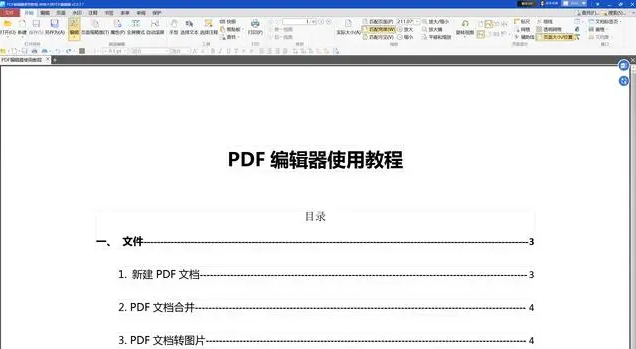
2、其次,在默认情况下,您只需双击文本框即可开始PDF编辑修改文字操作。
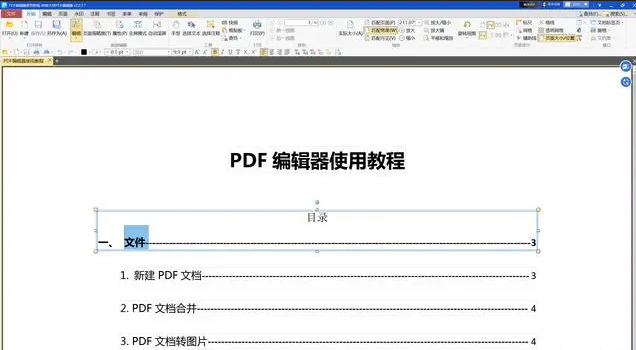
3、最后,需要对PDF编辑修改文字之后的进行本地最终保存,即可保存修改文字之后的PDF文件,以便于下次使用。
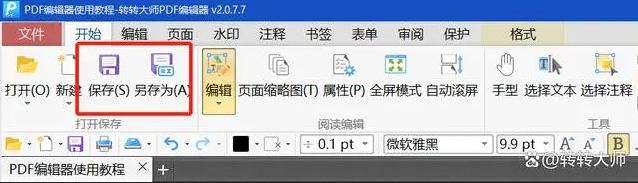
需要注意的是,专业的PDF编辑软件通常需要付费购买,但其提供的编辑功能通常更加全面和强大,适用于对PDF文件有较高编辑需求的用户。
除了专业的软件外,还有一些在线的PDF编辑工具也支持直接修改PDF中的文字。这些工具通常无需安装,只需在浏览器中打开相应网站即可使用。
操作如下:
1、在浏览器中搜索“在线PDF编辑工具”,并选择一个评价高、功能全面的工具。需要注意的是,由于在线工具需要在服务器端进行处理,因此请确保上传的文件不包含敏感信息,并选择安全的网络环境进行操作。
如果您只是偶尔需要修改PDF中的文字,或者不想购买专业的PDF编辑软件,也可以考虑将PDF文件转换为可编辑的格式(如Word),然后再进行修改。这种方法相对简单,但可能需要在格式和布局上做一些调整。下面以Win图片查看器操作为例。
操作如下:
1、首先打开本地pdf转换器,选择【文件转Word】功能,将需要转换的PDF文件拖入到PDF转换器中。

2、接着对转换格式,输出目录等参数进行设置,点击【开始转换】,等待片刻后,即可生成Word文件。

很多可能不知道其实图片查看器也能修改PDF文件内容,下面我们一起来了解下。下面以Win图片查看器操作为例。
操作如下:
用PDF阅读器打开PDF文件,接着鼠标右击-编辑图像-默认程序使用本地Win图片查看器打开PDF内容区域,接着点击“选择”→选中要删除的文字后右键选择【删除】即可完成内容编辑。
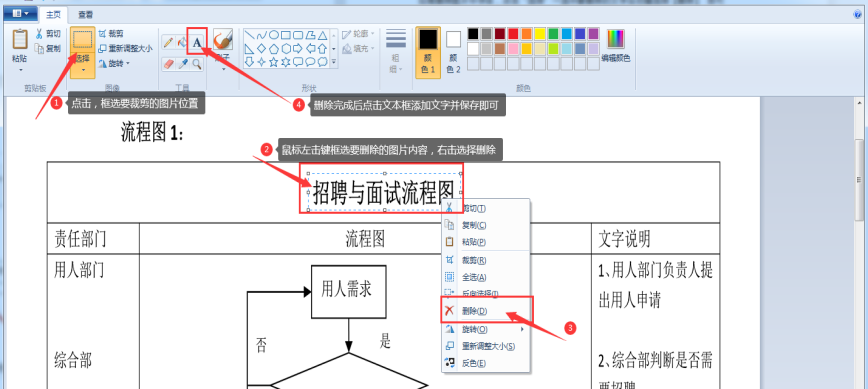
【怎么直接修改pdf中的文字?分享四个简单的修改方法~!】相关推荐文章: 返回转转大师首页>>
我们期待您的意见和建议: